PS教程制作從電視劇沖出的金魚場景
時間:2024-02-27 14:15作者:下載吧人氣:41
本教程主要使用Photoshop繪制從電視機沖出來的金魚場景,電視機的部分主要是繪畫處理的,屏幕和金魚都是使用素材來合成,這樣的作品重要的是創(chuàng)意思維,喜歡的朋友可以一起來學習吧。
本教程為思緣論壇版主瑭大官人原創(chuàng)翻譯,轉(zhuǎn)載必須注明作者和出處。
先看看效果圖

1、新建畫布,做一個電視的形狀,使用鋼筆工具,轉(zhuǎn)換點工具和直接選擇工具。需要對兩邊的形狀做一個光線及反光,載入形狀,CTRL+SHIFT+點擊,在新的圖層中填充線性漸變。
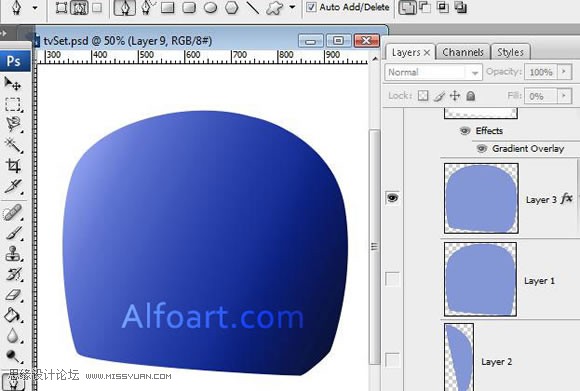
2、將顯示器的前端載入選區(qū)(CTRL+單擊),執(zhí)行:選擇---修改---羽化,用柔角筆刷繪制顯示器的右側(cè)輪廓。
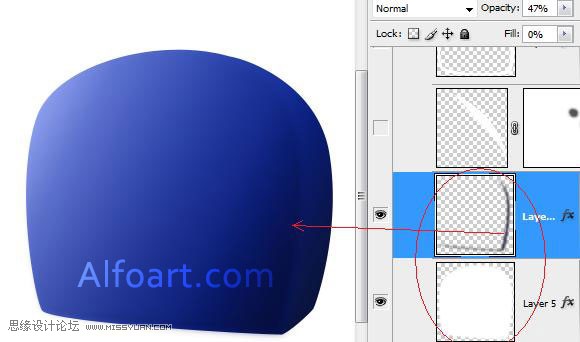
3、新建一個顯示器圖層,使用鋼筆工具,轉(zhuǎn)換點工具和直接選擇工具。載入顯示器的漸變形狀,使用筆刷做一個反光圖像。使用半透明橡皮擦工具或者矢量蒙版柔滑白色圓點。
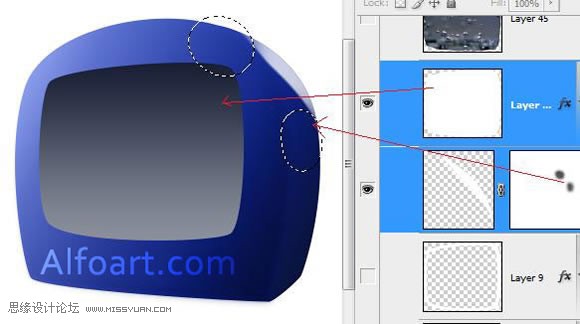
4、復制顯示器圖層,使用自有變換擴大顯示器的面積,對于原始圖層載入選區(qū),從復制圖層中剪切出圖像。這里會得到一個圓框。

5、添加以下混合選項,投影:正片疊底,內(nèi)陰影:正片疊底,內(nèi)發(fā)光:正片疊底,斜面與浮雕:內(nèi)斜面,平滑,等高線,光澤:疊加。
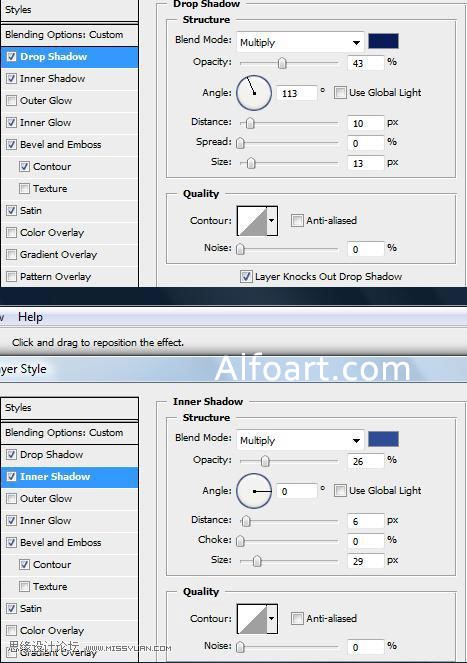
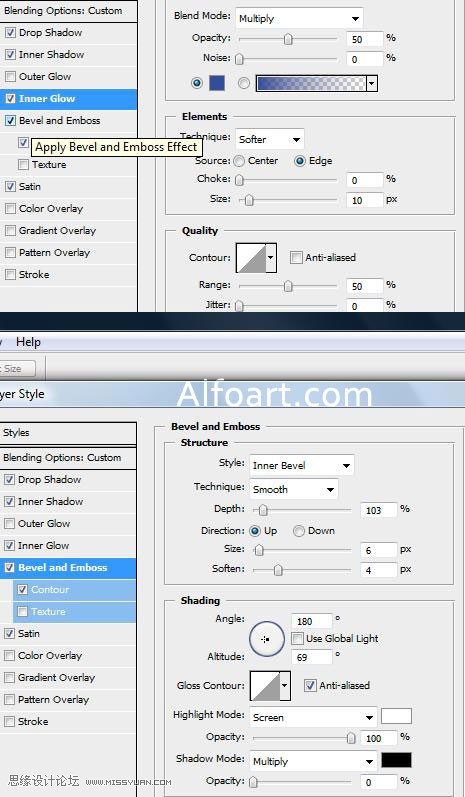
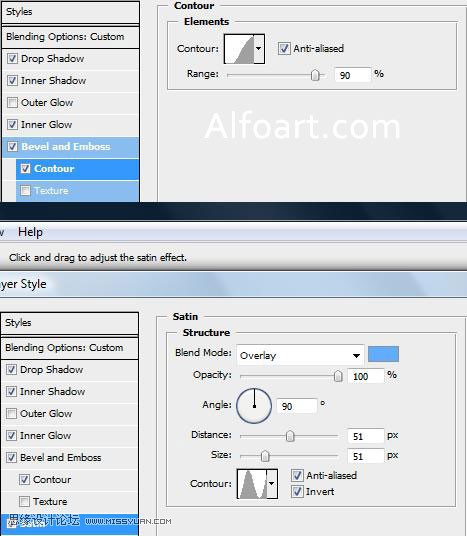
6、水泡素材插入,裁剪成符合顯示器界面大小,圖層混合模式為疊加,不透明度50%。
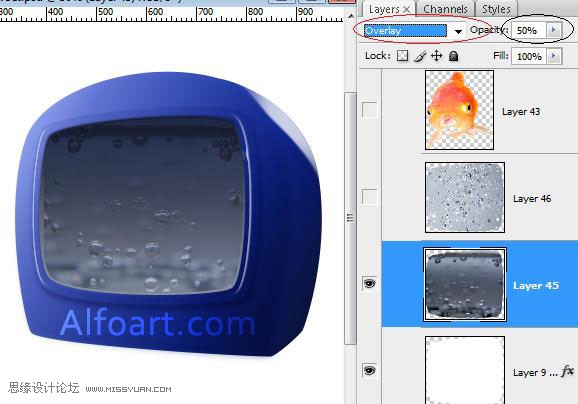
7、插入小氣泡素材,裁剪合適大小,混合模式為疊加,不透明度100%。
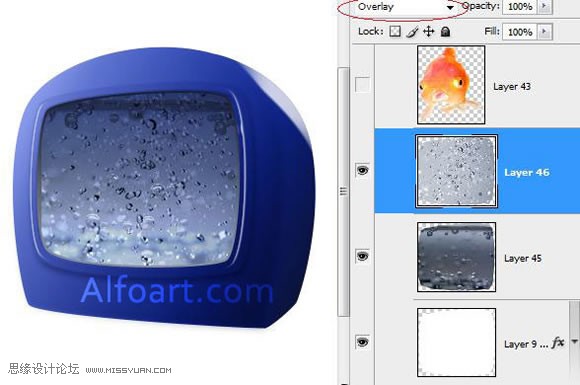
8、再次復制顯示器圖層,置于氣泡圖層之上,填充為0。
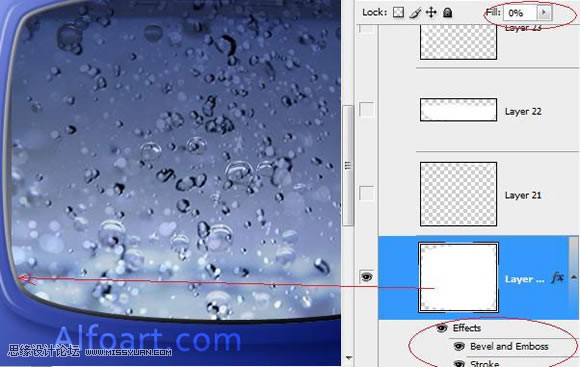
9、添加灰黑色線性漸變和描邊,斜面與浮雕樣式如下:內(nèi)發(fā)光,光滑,高光濾色,陰影正片疊底。
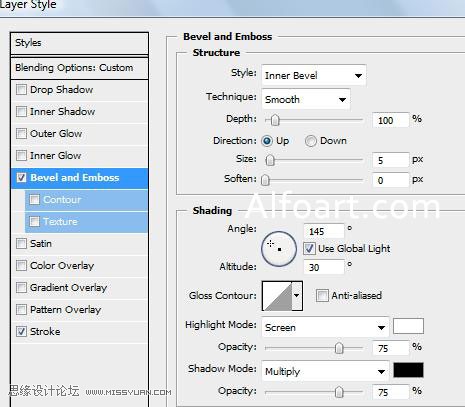
10、用柔角筆刷做一些反光圖案。
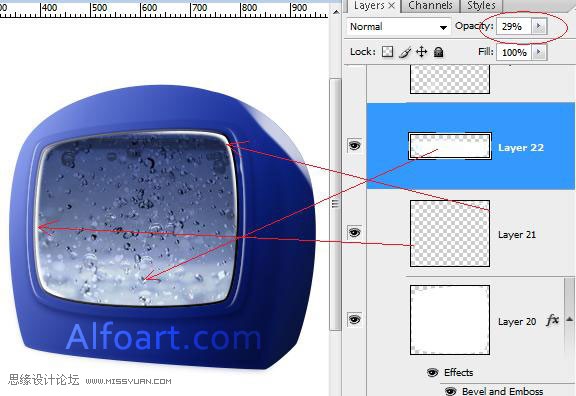
11、用白色柔角筆刷調(diào)整形狀動態(tài),使用鋼筆工具,轉(zhuǎn)換點工具,如下圖所示做個路徑,右擊選擇路徑描邊。使用白色柔角筆刷調(diào)整形狀動態(tài),選擇畫筆和模擬壓力,用畫筆調(diào)整形狀動態(tài)。
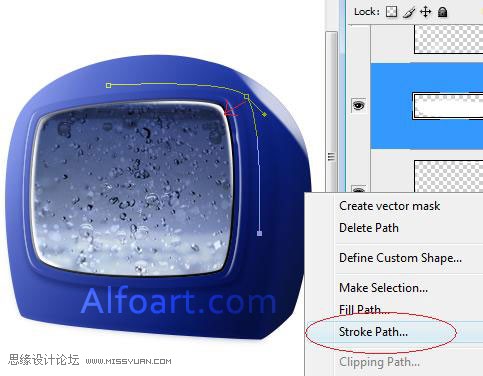
12、為了創(chuàng)造光線反射,復制反射圖層,使用高斯模糊,半徑3,粘貼破碎玻璃素材,如果玻璃素材的顏色為黑色或者白色,混合模式調(diào)整為濾色。
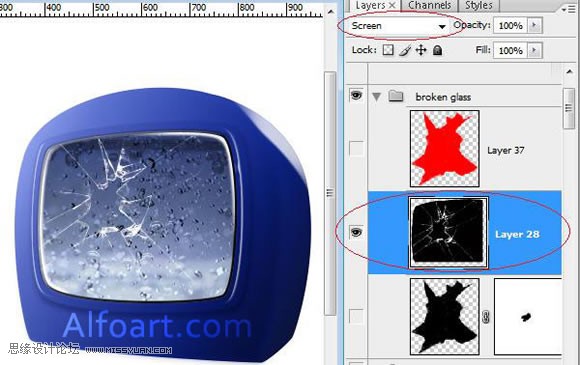
13、新建一個圖層,在破碎的地方填充任何顏色,載入選區(qū)并刪除,如下圖所示,用黑色和不透明的柔角畫筆涂抹。
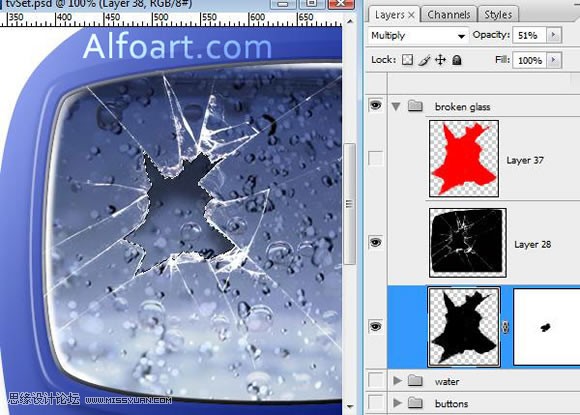
14、使用橢圓工具和矩形工具做一個按鈕。
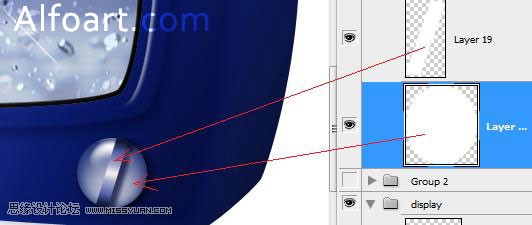
15、添加以下混合選項,投影:正片疊底;內(nèi)陰影:正片疊底;內(nèi)發(fā)光:正片疊底;斜面與浮雕:內(nèi)斜面,光滑,高光濾色,陰影正片疊底;等高線;光澤:疊加;
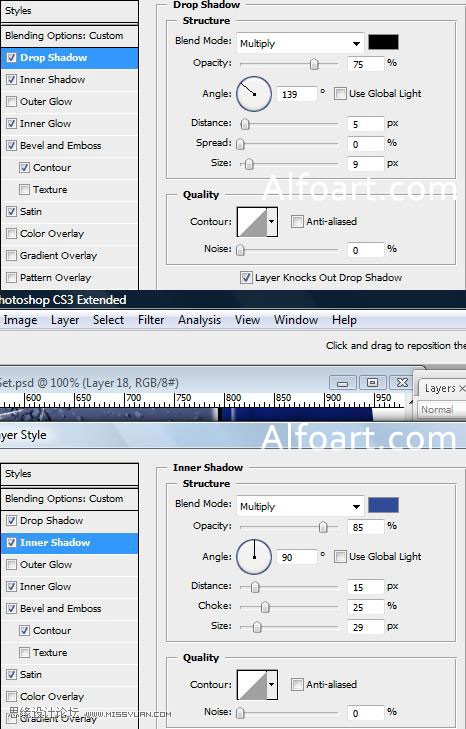
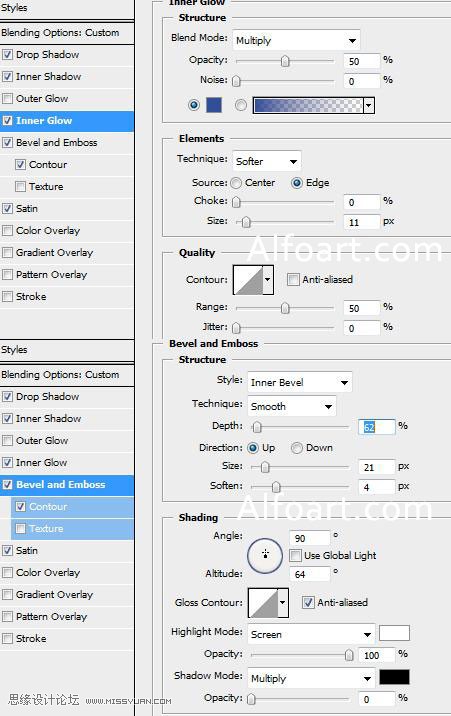
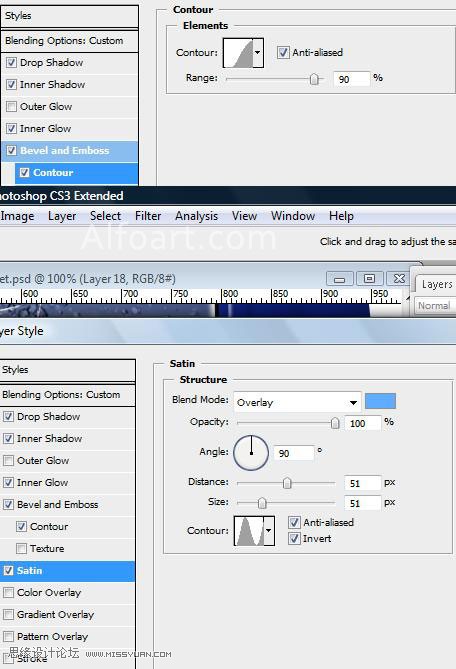
16、對于矩形添加如下混合選項,漸變疊加:正常;投影:正片疊底。
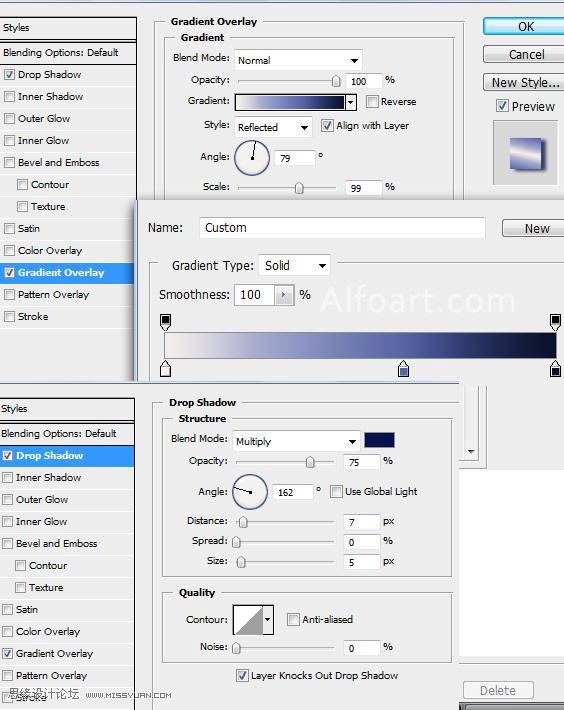
17、應用角度變換做第二個旋鈕,執(zhí)行:編輯---變換---透視。
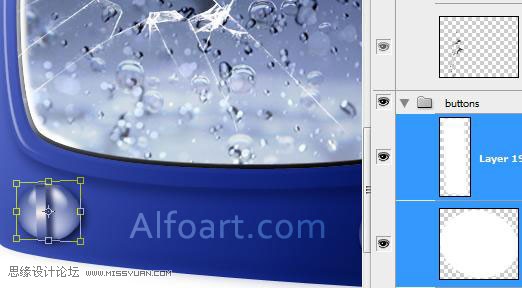
18、插入水滴和飛濺素材,圖層混合模式為亮光。
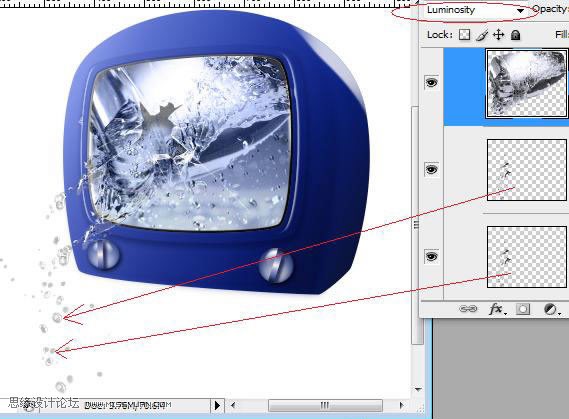
19、給水流圖層添加適量蒙版,用黑色柔角筆刷擦去多余部分。
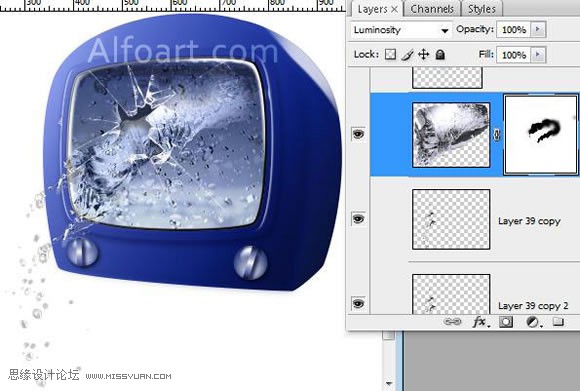
20、創(chuàng)建圓角矩形,使用圓角矩形工具,半徑30,對這個形狀應用透視變換。

21、對于這個形狀載入選區(qū),在新的圖層中填充圖示的形狀。
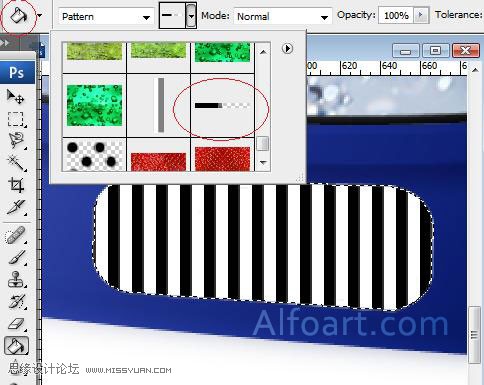
22、執(zhí)行:選擇---修改---收邊,4-6像素,執(zhí)行:選擇---反向,刪除多余的部分。

23、載入選區(qū),CTRL+單擊,在白色矩形中刪除選擇的區(qū)域。對于白色矩形區(qū)域添加以下混合選項,投影:正片疊底;斜面與浮雕:內(nèi)斜面,光滑,高光濾色,陰影正片疊底;漸變疊加:正常;圖案疊加:正常;
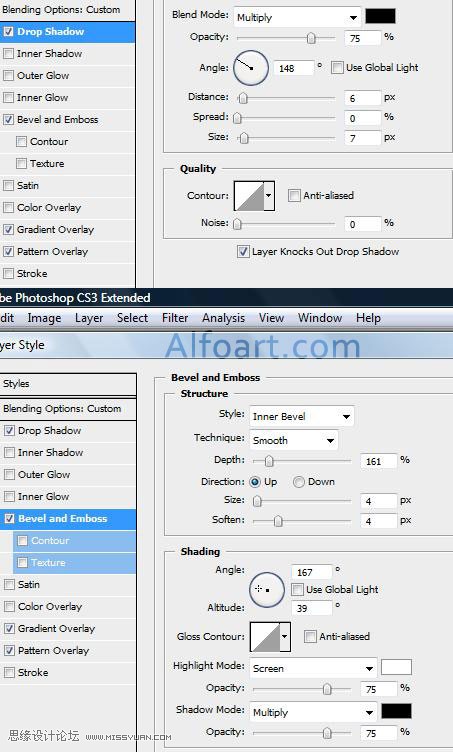
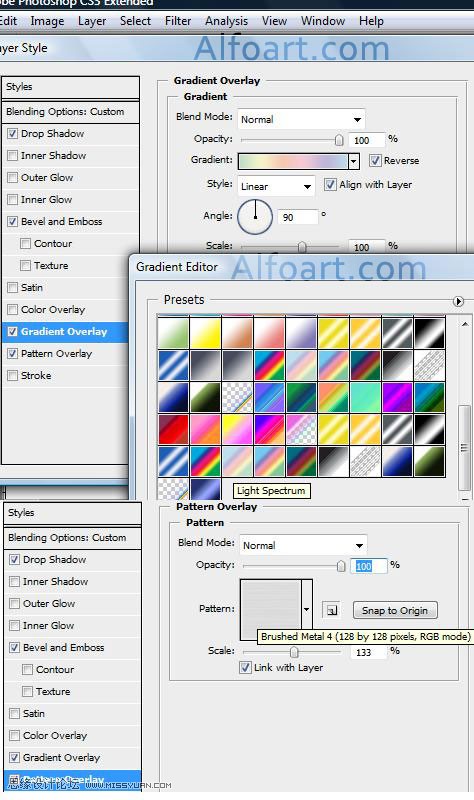
24、對于黑線圖層添加圖案疊加選項,正常模式。
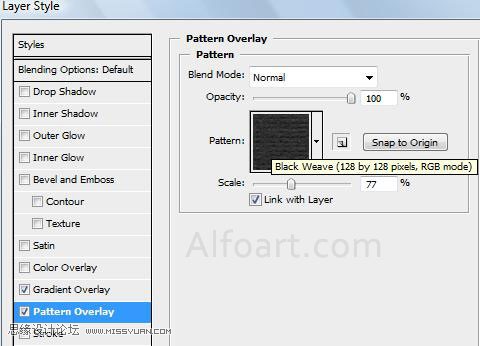
25、畫出圖示區(qū)域顯示的反光層。

26、用鋼筆工具和轉(zhuǎn)換點工具畫出天線。

27、添加除投影之外的混合選項
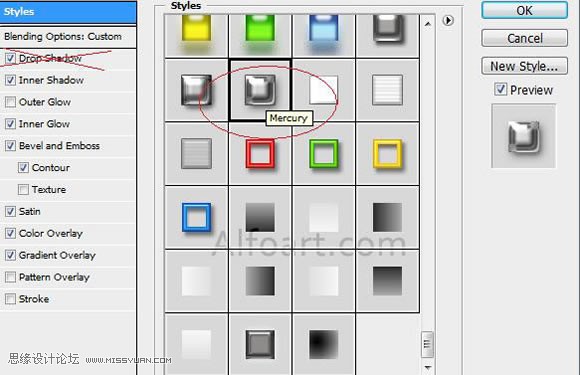
28、畫出顯示器支架,用矩形工具和形狀變換,或者鋼筆工具。添加除描邊之外的青銅色圖層樣式。
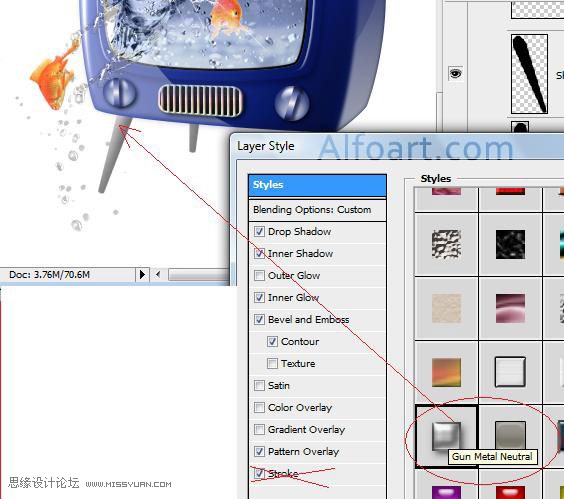
29、做一個陰影,用矩形工具,應用高斯模糊濾鏡,圖層混合模式為正片疊底,不透明度65%。
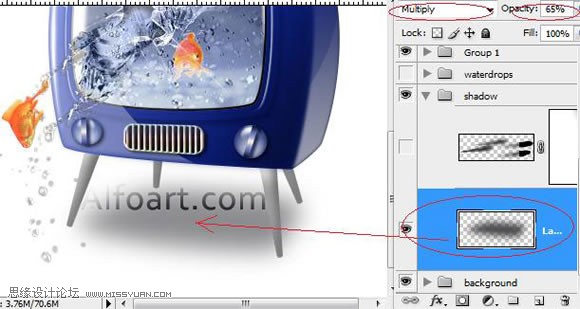
30、對支架做陰影,應用高斯模糊濾鏡,使用矢量蒙版和黑白色的線性漸變。
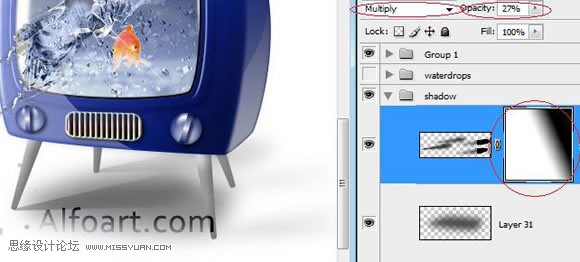
31、插入水面素材,圖片調(diào)成黑白色,執(zhí)行:圖像--調(diào)整--通道混合器---單色。執(zhí)行:圖像---調(diào)整--色階,將黑白色的中心稍稍移動。
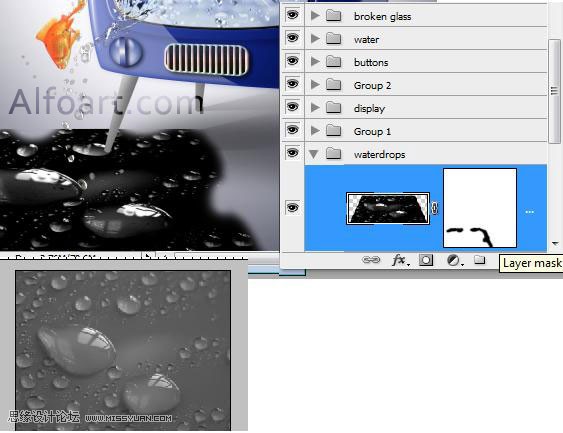
32、圖層混合模式為濾色,并復制一層。
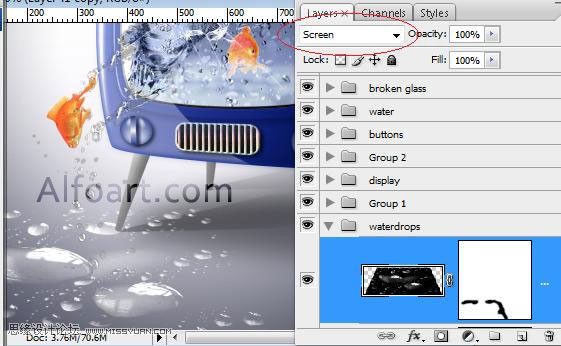
33、使用畫筆工具做一個水灘。
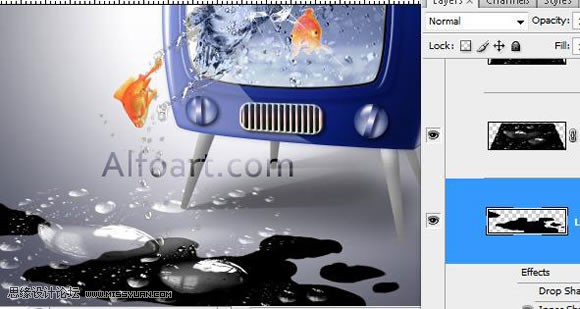
34、填充為0,圖層樣式如下:內(nèi)陰影:正常,內(nèi)發(fā)光:濾色,斜面與浮雕:內(nèi)斜面,平滑,高光濾色,陰影正片疊底;光澤:正片疊底,漸變正片疊底;
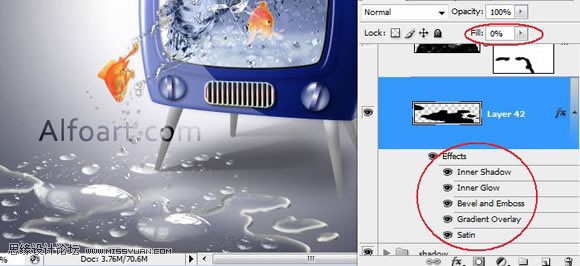
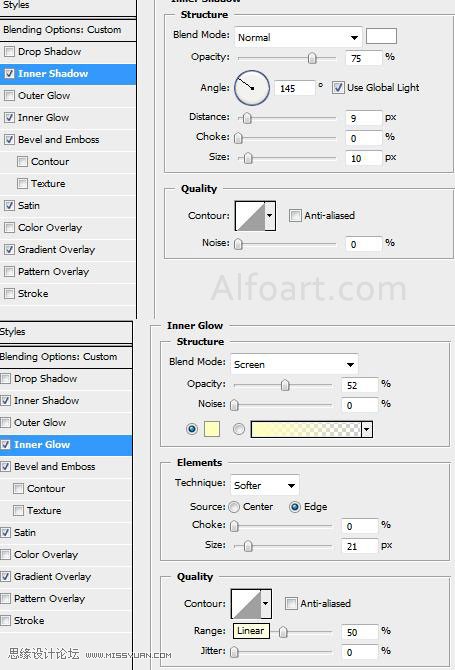
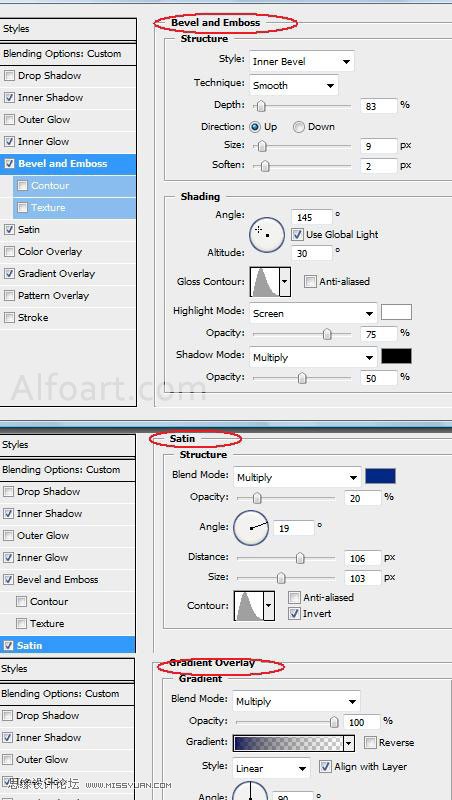
最終效果如下:


網(wǎng)友評論